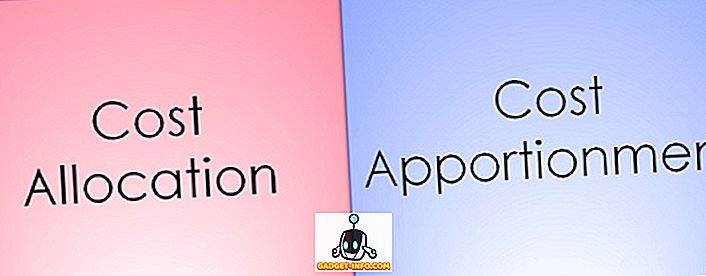Vivo V9 (90 22.990) je najnoviji smartphone iz kineskog smartphone Viva i donosi tonu novih značajki koje nisu bile prisutne na prethodnim Vivo pametnim telefonima. Smartphone izgleda apsolutno lijepo i dobro se osjeća u ruci. Ne mogu vas kriviti ako ste već kupili ovaj telefon samo za njegov izgled. Ako jeste, voljet ćete ovaj članak jer ćemo vam pokazati 15 najboljih Vivo V9 značajki, savjeta i trikova koji će vam pomoći da maksimalno iskoristite svoj pametni telefon. Dakle, izvadite Vivo V9 i počnite učiti kako koristiti ove Vivo V9 značajke:
Vivo V9 Značajke, savjeti i trikovi
Budući da prolazimo kroz dugačak popis savjeta i trikova Vivo V9, podijelio sam članak u različite odjeljke kako bih vam pomogao da prijeđete na značajke koje želite koristiti:
Vivo V9 UI značajke
1. iPhone X kao navigacijske geste
Svatko tko je vidio Vivo V9 će znati da je smartphone jako inspiriran iPhoneom X. Ima predio i usjek na stražnjoj strani, što je slično dizajnu iPhone X-a. Vivo V9 čak i radi kao iPhone X, a ne samo da izgleda kao, možete omogućiti navigaciju gestom koja će zamijeniti Android navigacijske gumbe novim iPhone X poput gesta sučelja. Da biste omogućili navigaciju pokretom, idite na Postavke -> Navigacija sustava -> Geste za navigaciju i omogućite je .

Kada to učinite, Vivo V9 će vam dati demo kako možete koristiti navigacijske geste. Prođite kroz demo, a pokretne navigacije bit će vam omogućene. Sada ćete vidjeti da su tri nove trake zamijenile navigacijske tipke Android. Prevucite prstom na lijevoj traci da biste pokrenuli kontrolni centar, prijeđite prstom po srednjoj traci kako biste se vratili kući, prijeđite prstom po desnoj traci da biste se vratili na jednu stranicu natrag, a zatim povucite i zadržite srednju traku da biste pokrenuli izbornik aplikacije Recents.

2. Zumiranje s nagibom
Jedna od jedinstvenih značajki Vivo V9 je da pametni telefon omogućuje zumiranje slika samo jednim prstom. Međutim, značajka nije uključena prema zadanim postavkama i morat ćete je ručno omogućiti za korištenje. Da biste omogućili ovu značajku, idite na Postavke -> Pametno kretanje -> Nagni kako biste povećali sliku i omogućili je.

Kada omogućite ovu opciju, možete povećavati i smanjivati bilo koju fotografiju jednostavnim stavljanjem jednog prsta na sliku, a zatim naginjanjem pametnog telefona prema naprijed i natrag. Kada nagnete telefon prema sebi, povećat će se slike i obratno . To je izvrsna značajka za korisnike koji većinu vremena koriste pametne telefone s jednom rukom.
3. Prilagođeni mapirani ključevi
Moja omiljena nova značajka Vivo V9 je ona koja mi omogućuje mapiranje ključeva pametnog telefona na različite akcije, primjerice pokretanje aplikacije. Za prilagođenu mapu Vivo V9 tipki idite na Postavke -> Pametni klik i odaberite aplikaciju koju želite pokrenuti kada pritisnete tipku. Trenutno se može mapirati samo gumb za smanjivanje glasnoće, stoga imajte to na umu.

Ako želite odabrati aplikaciju koja nije jedna od aplikacija sustava koja je zadana kao zadana, možete dodirnuti opciju "Omogući aplikaciju" i odabrati aplikaciju koju želite pokrenuti . Posljednja stvar koju valja zapamtiti je činjenica da ova značajka radi samo na zaključanom zaslonu, a također i kada nijedan medij ne svira na telefonu.

4. Podignite se na Wake
Posljednji UI trik koji vam želim pokazati je značajka "Raise to wake" koja podiže vaš Vivo V9 kad god podignete telefon. Značajka radi u tandemu s novom značajkom za otključavanje lica na Vivo V9 i otključava uređaj bez da morate ništa učiniti. To je još jedna značajka koja je izravno podignuta iz iPhone X.


Vivo V9 poziva trikove
1. Prilagođeno snimanje poziva
Snimanje poziva je značajka koju mnoge tvrtke kao što su OnePlus i Xiaomi uključuju u svoje pametne telefone. Značajka je stvarno zgodan i to dolazi do Vivo V9 uz neke dodatne moći. Ne samo da možete omogućiti snimanje poziva za sve pozive ili za brojeve koji nisu spremljeni u Vivo V9, možete odrediti i kontakte za koje želite snimati pozive .

Ovo mi je vrlo zgodna značajka jer volim snimati pozive koje imam sa svojim kolegama kako ne bih propustio niti jednu točku naše rasprave. Međutim, ne snimam pozive svojih prijatelja i obitelji jer ne želim popunjavati pohranu svog telefona. Vivo V9 mi pomaže da to učinim odabirom prilagođenih kontakata za koje želim snimiti svoje pozive. Da biste koristili ovu značajku, idite na Postavke -> Telefon -> Postavke snimanja i dodirnite "Automatsko snimanje prilagođenih poziva ". Sada dodirnite gumb Prilagođeno i odaberite brojeve za koje želite snimati pozive.

2. Pametno uključivanje kratkog zvuka
Još jedna značajka koja dolazi uz Vivo V9 koju volim je "Smart low volume" koji automatski pada volumen zvona čim podignete telefon i otkrije vaše lice. Ovo je vrlo praktično u situacijama kada odlučujete hoćete li prihvatiti poziv ili ne. Da biste omogućili tu značajku, idite na Postavke -> Pametno kretanje -> Pametan mali volumen i omogućite je .

3. Ugradeni identifikator telefonskog broja
Ako imate tendenciju da dobivate tonu telefonskih poziva od nepoznatih brojeva, ova će značajka biti vrlo praktična. Vivo V9 dolazi s ugrađenim identifikatorom telefonskog broja koji radi točno kao Truecaller i identificira identitet pozivatelja.

Da biste ga omogućili, idite na Postavke -> Telefon -> Online prepoznavanje čudnog broja i uključite ga .

Značajke i trikovi kamere Vivo V9
1. Fotografije uživo
Vivo telefoni su popularno poznati kao kamera telefoni kao što su stvarno velike slike. To nije samo zbog hardvera fotoaparata koji Vivo koristi, nego i zbog softvera. Vivo je kamera app je super i donosi tonu mogućnosti koje se ne nalaze na većini smartphone. Jedna od tih značajki je Live Photo koja korisnicima omogućuje snimanje malih videozapisa koje mogu otkriti dodirom i držanjem fotografije. To je također jedna od značajki koje je Vivo posudio od iPhonea. Da biste koristili fotografiju uživo, pokrenite aplikaciju kamere i dodirnite ikonu Live Photo (Slika uživo) (označena na slici ispod) .

2. Glasovno upravljanje fotoaparatom
Jedna od najboljih značajki Vivo V9 kamere je mogućnost kontrole pomoću samo vašeg glasa. Ova značajka je vrlo praktična kada se nalazite u situacijama kada ne možete fizički pritisnuti gumb okidača. Da biste omogućili tu značajku, najprije pokrenite aplikaciju kamere, a zatim kliknite ikonu zupčanika postavki u gornjem desnom kutu. Ovdje, u trećem redu od vrha, dodirnite "Glas". Sada možete samo reći "Sir" i fotoaparat će automatski snimiti fotografiju za vas.

3. Portretni način rada
Jedna značajka koju su fotoaparati iPhonea napravili vrlo popularna bila je snimka portreta. Od početka portretnog načina rada na iPhone 7 Plus, većina Android proizvođača počela je uključivati portretni način rada na svojim pametnim telefonima, a Vivo V9 se ne razlikuje. Ono što je drugačije je činjenica da Vivo V9 može snimati portretne fotografije s obje stražnje i prednje kamere . Za snimanje portreta pomoću fotoaparata, samo dodirnite ikone portretnog načina prije snimanja fotografija.

4. Naljepnice AR
Vivo V9 također donosi značajku AR naljepnica koja je postala vrlo popularna u posljednjih nekoliko mjeseci. Da biste pristupili AR naljepnicama, prijeđite prstom preko tražila kamere s desna na lijevo dok ne vidite način rada "AR naljepnice" . Da biste promijenili AR naljepnice, najprije dodirnite ikonu smješka, a zatim odaberite one koje želite koristiti. Zapamtite da će se naljepnice preuzeti prije nego što ih možete koristiti, tako da ako niste na mobilnom podatkovnom planu, preuzmite naljepnice samo kada ste spojeni na WiFi.

Ostali Vivo V9 trikovi
1. Otključavanje lica i zaključavanje aplikacije
Kao što možda znate, Vivo V9 također donosi potpuno novu značajku za otključavanje lica koja korisnicima omogućuje otključavanje svog pametnog telefona samo sa svojim licem. Međutim, jeste li znali da svoje aplikacije možete zaštititi i lozinkom pomoću podataka za otključavanje lica? Pa, možete, i to podesiti, prvo ćete morati postaviti otključavanje lica. Da biste to učinili, idite na Postavke -> Lice i lozinka otiska prsta -> Lice.

Ovdje dodirnite "Dodaj podatke o osobi" i slijedite upute za dodavanje lica na telefon . Zapamtite da Vivo V9 Face otključavanje nije tako sigurno kao FaceID na iPhone X, tako da se neće koristiti u stvarima kao što su plaćanje i bankarstvo. To je rekao, Vivo V9 vam omogućuje da koristite značajku za otključavanje lica za zaštitu vaših aplikacija.

Da biste aplikaciju zaključali pomoću značajke za otključavanje lica, dodirnite opciju "Privatnost i enkripcija aplikacija" na izborniku Otisak prsta, lice i zaporka . Ako ste već dodali "Face data", dat će vam mogućnost "Enable facial authentication". Dodirnite gumb "uključeno" da biste ga omogućili.

2. Zamagljivanje određenih aplikacija u "Nedavnim aplikacijama"
Izbornik aplikacija Nedavno prikazuje mini pretpreglede aplikacija koje ste nedavno koristili. Ako je netko dovoljno drzak, može izvući vaše osobne podatke iz izbornika aplikacija Recents. Srećom, Vivo V9 donosi značajku koja može zamutiti kartice u nedavnom izborniku aplikacija kako bi se spriječila krađa podataka .

Da biste omogućili tu značajku, idite na Postavke -> Još postavki -> Nedavne aplikacije i omogućite opciju "Blur Display" . Kada to učinite, možete odabrati aplikacije koje želite zamutiti u izborniku Recents kako biste zaštitili svoje podatke.

3. Obavijesti o svjetiljci
Još jedna značajka koja bi mogla biti korisna jesu obavijesti s bljeskalicom koje, kao što mu ime kaže, uključuje svjetiljku kad god primite obavijesti . Ova će vam značajka uštedjeti u vremenima kada ne želite propustiti nijednu obavijest.

Da biste omogućili tu značajku, idite na Postavke -> Više postavki -> Obavijesti o svjetiljci i omogućite je.

4. Namjenski split-zaslon za poruke
Jedna od najboljih značajki koje Vivo V9 donosi na stol je namjenski podijeljeni zaslon za poruke. Značajka vam u osnovi omogućuje besprijekornu transformaciju cijelog zaslona u način podijeljenog zaslona svaki put kada primite poruku i dodirnete obavijest.

Ono što se u osnovi događa je da primite obavijest u plutajućem mjehuriću (mislim Facebook Messenger) i dodirom na mjehurić otvorit će se aplikacija za razmjenu poruka u načinu podijeljenog zaslona s aplikacijom koju već imate. Da biste omogućili tu značajku, idite na Postavke -> Pametan Split -> dijeljenje zaslona poruka i omogućite je . Ovdje također možete odabrati aplikacije za koje želite omogućiti način pametnog dijeljenja zaslona.

Koristite Vivo V9 kao profesionalac s tim strašnim trikovima
Nadam se da ste ove savjete i trikove smatrali korisnim i naučili nešto novo. Vivo V9 dolazi s mnogim skrivenim značajkama i to su samo neki od najvažnijih. Ako vam se sviđa ovaj članak i želite vidjeti više takvih skrivenih značajki Vivo V9, obavijestite nas pisanjem u odjeljku za komentare ispod.